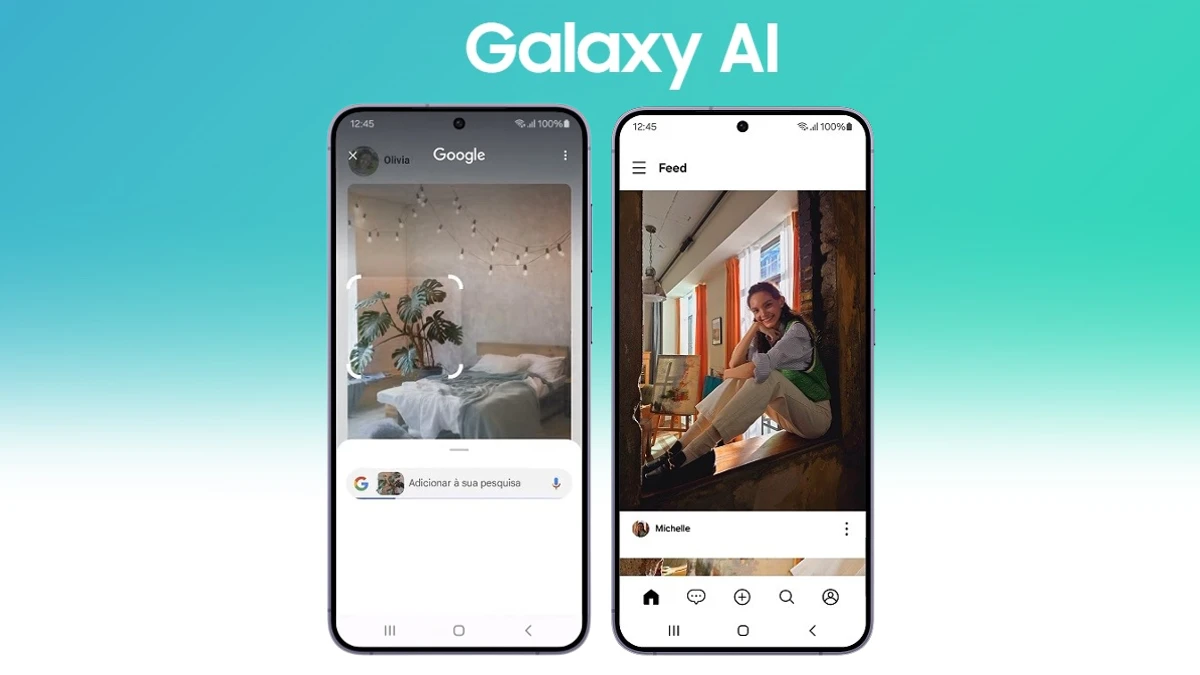A fotografia é uma forma poderosa de capturar momentos especiais e contar histórias. Com a nova série Galaxy S24 da Samsung, você pode levar suas habilidades fotográficas a um novo patamar com a ajuda da inteligência artificial.
O IA do Galaxy S24 oferece um conjunto de ferramentas de edição de fotos que facilitam a criação de imagens incríveis, mesmo que você não seja um profissional. Neste tutorial, você vai descobrir como usar as ferramentas de edição de fotos com IA do Galaxy S24 para:
- Receber sugestões personalizadas de edição: o Galaxy IA analisa suas fotos e te dá dicas de como melhorá-las.
- Remover objetos indesejados: diga adeus àqueles elementos que estragam suas fotos com a Edição Generativa.
- Preencher fundos ausentes: a IA preenche automaticamente os espaços vazios criados ao remover objetos.
- Ajustar a inclinação da imagem: deixe suas fotos perfeitamente horizontais ou verticais com um simples toque.
Então, prepare-se para explorar o mundo da edição de fotos com IA e levar suas imagens para o próximo nível!
Como usar as sugestões de edição de fotos no Galaxy S24?
A IA do Galaxy S24 pode analisar suas fotos e fornecer sugestões personalizadas para melhorá-las. Para usar este recurso:
- Abra o aplicativo Galeria no seu Galaxy S24.
- Selecione a foto que deseja editar.
- Toque no ícone Detalhes (o “i” em um círculo).
- O Galaxy IA analisará a foto e fornecerá sugestões de edição, como Remasterizar, Apagar sombras ou Apagar reflexos.
- Selecione a sugestão desejada e siga as instruções na tela.
Como usar a Edição Generativa no Galaxy S24?
Com a Edição Generativa, você pode mover ou remover objetos em suas fotos e usar a IA para preencher as partes que faltam. Você também pode endireitar ou inclinar a imagem e a IA preencherá o fundo ausente. Para usar este recurso:
- Abra o aplicativo Galeria no seu Galaxy S24.
- Selecione a foto que deseja editar.
- Toque no botão Editar (parece um lápis).
- Selecione o ícone Edição Generativa (o círculo azul com três estrelas).
- Use o dedo para contornar o objeto que deseja remover ou mover.
- Toque e segure o objeto para arrastá-lo para uma nova posição ou selecione Remover (ícone de borracha) para apagá-lo.
- Se necessário, ajuste a inclinação da imagem usando o controle deslizante na parte inferior.
- Selecione Gerar. O Galaxy IA preencherá os fundos ausentes e fará ajustes nos objetos movidos.
- Compare a imagem original com a nova usando o botão Exibir original.
- Selecione Concluído e Salvar como cópia. As imagens salvas com a Edição Generativa terão uma marca d’água.
Observações:
- As ferramentas de edição de fotos da IA do Galaxy estão disponíveis apenas no aplicativo Galeria da Samsung, não no Google Fotos.
- As sugestões de edição são processadas localmente no dispositivo, enquanto a Edição Generativa usa a nuvem e requer uma conexão com a internet.
- A Edição Generativa pode levar alguns segundos para processar as alterações, especialmente se você fizer muitas.
Com as ferramentas de edição de fotos com IA do Galaxy S24, você pode aprimorar suas fotos com facilidade e alcançar resultados impressionantes. Experimente os recursos e explore as possibilidades criativas!